Формирование и отправка документа «Счет фактура» (INVOICE)на web-платформе¶
Содержание:
Введение¶
Данная инструкция описывает порядок формирования и отправки документа «Счет фактура» (INVOICE).
Формирование документа «Счет фактур໶
Создание документа происходит на основании «Заказа».
Перейдите в раздел «Входящие», для удобства поиска выберите в фильтре необходимую сеть и тип документа «Заказ».
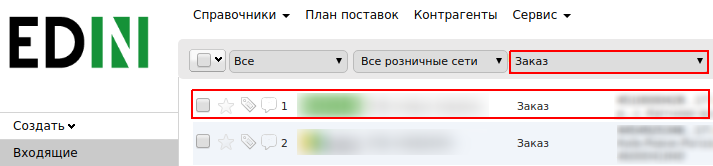
В открытом документе, нажмите кнопку «Сформировать» и выберете из списка документ «Счет фактура».
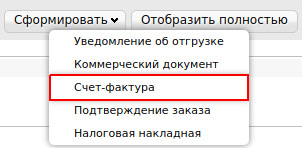
В окне появится Форма для заполнения необходимых реквизитов документа. Все поля, обозначены красной звёздочкой * обязательны для заполнения.
Заполнение документа «Счет фактур໶
Важно
Внимание! Номер накладной должен полностью совпадать с номером оригинала бумажной накладной.
- Номер * - номер счета по данному заказу. Автоматически указан номер заказа.
- Дата - дата счета. Автоматически указана текущая дата.
- Валюта - по умолчанию «гривна»
- № заказа - автоматически переносится из заказа.
- № накладной - номер расходной накладной
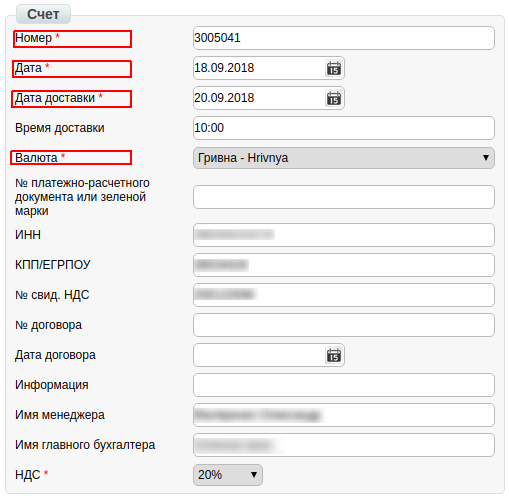
Важно
Внимание! В случае создания нескольких расходных накладных, необходимо на каждый заказ сформировать счет фактуру. При этом, поле «Номер накладной» в документах должно отличаться.
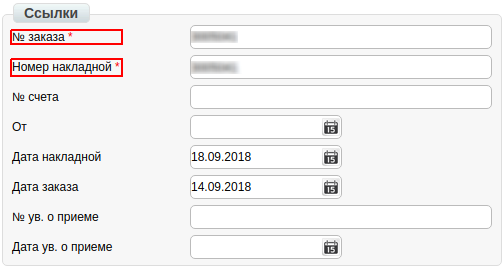
Ниже на странице созданного документа находится перечень товарных позиций, которые были заказаны, и их количество:

Система автоматически подставляет значения в колонку «Количество» из ранее присланного документа «Заказ».
Редактирование товарных позиций¶
В случае, если вам необходимо изменить количество поставляемого товара, в колонке «Количество», внесите необходимое значение.
Важно
Внимание! Поставляемое количество товарных позиций не может превышать указанное в заказе!
Если какая-то из позиций отсутствует и поставляться не будет, её необходимо отметить галочкой и удалить.
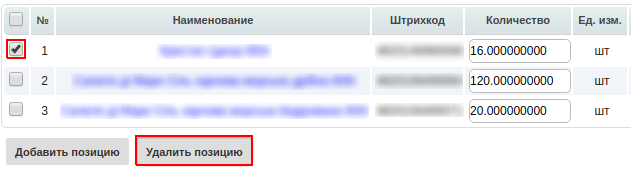
После внесения всех данных в документе, нажмите кнопку «Сохранить», затем «Отправить»
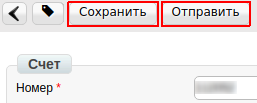
Отправленный документ автоматически попадает в папку «Отправленные» и будет находится в цепочке документов вместе с заказом и подтверждением заказа.
Служба Технической Поддержки¶
- edi-n.com
- +38 (044) 359-01-12
- support@edi-n.com